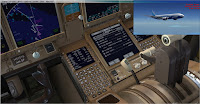【Flights】ぼくのかんがえたさいきょうのB737NG/MAX
 ◎FSXにデフォルトで入っているB737−800、個人的には777の次に好きなヒコーキであり、イージーフライト的でありながらそこそこ機能を押さえた作りのおかげでFSXユーザー達の評判も良いようだ。
◎FSXにデフォルトで入っているB737−800、個人的には777の次に好きなヒコーキであり、イージーフライト的でありながらそこそこ機能を押さえた作りのおかげでFSXユーザー達の評判も良いようだ。
一方で737の中で私が好きなのは−900ERなので、PC物故割れ前はPOSKYの−700(ルクスエア塗装)と−900ERにデフォルト737のVCを組み込んで使用していた。
その頃は天空開発局は787しか存在を知らなかったのだが、
ふとFacebookを覗くと、新規に作り直した「TDS 737NG」がリリースされているではないか。
しかも、737の次世代機、MAXシリーズまで出ている。
テクスチャファイルに互換性はなく、完全に新規に制作されたモデルのようだ。
リペイントはPOSKYほど充実してはいないが、それでも「−700のルクスエア」と「冗談で塗った自分のリペイント」以外は移行できそうだ。
というわけで「ぼくのかんがえたさいきょうのフリーアドオン機」第二弾はTDS737と相成った。
◎ブッちゃけ、入れるだけならモデルファイルとリペイントを持ってくるだけで済んでしまう。
ただそれだけでは面白くないので、デフォルト737で物足りない部分を追加していこう。
今回改良した点は
・POSKY用に出ているCFM56のサウンドファイルを組み込み(NGのみ)
・デフォルト737のVCでハリボテになっているFMCの活性化
こいつもインストール方法を。今回は前回よりかなり複雑だ。
<下準備>
1)デフォルト737のバックアップ
Simobjectフォルダ内「B737_800」フォルダをバックアップ(デスクトップ等でいい)
2)コックピットアップグレードの導入
FSNDのサイトから「FSX Default Boeing 737-800 Upgraded Cockpit」をダウンロード、インストールを行う。
3)インストールが終わったら、下記のファイルを確保しておく。
(デスクトップ等に適当なフォルダを作ってコピーしておこう)
【Panelフォルダ】このままの状態だとデフォルト737にもアップグレードコックピットが適用されたままの状態なので、元に戻したい場合は
全て
【Modelフォルダ】
B737_800_interior.mdl
…リネームしておくと良い。(末尾に_2を付ける等)
【textureフォルダ】
B737_800_1_C.dds
b737_800_1_LM.dds
B737_800_1_night_C.dds
b737_800_1_T.dds
b737_800_1_T_Bump.dds
b737_800_1_T_Specular.dds
B737_800_2_C.dds
B737_800_2_night_C.dds
b737_800_2_T.dds
b737_800_2_T_Bump.dds
b737_800_2_T_Specular.dds
B737_800_3_C.dds
B737_800_3_night_C.dds
B737_800_4_C.dds
B737_800_4_night_C.dds
B737_800_5_C.dds
B737_800_5_night_C.dds
B737_800_C.bmp
B737_800_Interior.dds
先ほどバックアップを取った「B737_800」フォルダで上書きしよう。
<導入>
1)AVSIMから737NGのベースファイルを入手と改造
解凍すると「FSX」フォルダがあり、panelやsoundといったフォルダが入っているので、ベースファイルのフォルダに上書きする。(readmeに書いてある)
2)Facebookの737NGサポートページから最新のモデルファイル及びFDEにアップグレード
細かくバグフィックスをしているようなので、モデルは最新にしておこう。
Aircraft.cfgの書き換えを忘れずに。(バックアップも忘れずに)
3)(NGのみ)CFM56のサウンドファイルの組み込みと改造
POSKYarchiveからCFM−56のサウンドファイルを入手してSoundフォルダを上書きしてから、Sound.cfgを開いて一番下に下記を追記。
[NO_SMOKING_ALERT]これでシートベルトサイン・禁煙サイン操作時に音が鳴るようになる。「ぽぉ〜ん」
filename=CabinAlert
[SEATBELTS_ALERT]
filename=CabinAlert
※MAXでも動作するが、一応まだロールアウト前の機体なので今回は使用しなかった
7)VCの導入
各機体のフォルダの直下に「model」フォルダを作成(MAXは必要ない)し、
<下準備>の3)で確保したVCインテリアのモデルファイルB737_800_interior.mdlファイルを格納する。
各機体モデルフォルダのmodel.cfgを開き、下記を追記。
interior=../model/B737_800_interior.mdl※アップグレードVCのモデルファイルをリネームしている場合は、その名前を指定すること。
こうすると機体モデルごとにいちいちVCモデルファイルをコピーする必要がなくなる。
8)パネルファイルの導入
この時点でのpanelフォルダをバックアップ(コピー後panel.def等のフォルダ名にしておく)後、
<下準備>の3)で確保したpanelフォルダの中身のうち、panel.cfg以外のファイルを移植
その後panel.cfgを開き、アップグレード側panel.cfgの追加項目をコピペで追記していく。
10)<下準備>の3)で確保したtextureフォルダの中身を移植。
デフォルト以外のリペイントを使う場合は、例によって「texture.cfg」を作成しておこう。詳細は省略。
11)バーチャルコックピットの視点を合わせる
Aircraft.cfgを開き、[Views]の数値をいじってバーチャルコックピットの視点を合わせる。
このとき視点がヘッドレストに食い込むような位置を指定するとコックピットのクリックができなくなるので注意。
 ◎VCの見た目自体はデフォルト737のそれと同じだが、機能面でアップグレードしているので、ワイパーが使えたり、時間帯に関係なくキャビンライトをオンできたりする。
◎VCの見た目自体はデフォルト737のそれと同じだが、機能面でアップグレードしているので、ワイパーが使えたり、時間帯に関係なくキャビンライトをオンできたりする。また従来2D上でしか使えなかったN1スラストの調整やオートブレーキの設定もVCから行えるようになる。
VNAVが使い物にならないとはいえナビゲーションツールとしては非常に便利なHoneywellFMCがVC上から使える。
このFMC、もともと2D用のパネルをVCのゲージとして貼り付けた代物のようで、VC上からでも操作ができ、またHoneywellFMCの特徴である「PCのキーボードを使用した文字入力」もVC上から行えるのだが、文字入力がアクティブな状態だとVCの視点変更ができなくなる不具合がある。
また2DパネルのFMCからの入力は3D側には反映されないようで、両者の入力結果が食い違うとメニューページの一部が表示されなかったりする。
VC側のみ使用している分にはこの現象は出ないので、基本VCで使おう。
 ◎そして737MAXだが、まあこれは先日800の初号機がロールアウトしたばかりでまだまだ「架空機」の域を出ないのだが、787もそうだったように「架空機の時点から」飛ばせるというのがある意味フラシムの面白みの一つだと思う。
◎そして737MAXだが、まあこれは先日800の初号機がロールアウトしたばかりでまだまだ「架空機」の域を出ないのだが、787もそうだったように「架空機の時点から」飛ばせるというのがある意味フラシムの面白みの一つだと思う。飛ばした感じは737NGのそれとの差は感じられなかった。
◎あと今回、ワイドスクリーンパネル対応の2Dパネルを入れようとしたが、TDS機体との相性が良く無いのか、そのまま導入すると着陸灯が点灯しなくなるという不具合が出た。
なので今回は導入を見送ったが、パネルのテクスチャのみ導入してpanel.cfgを書き換えれば使用できそうな雰囲気もある(4:3と16:9で共通する部分の座標は同じ)ので、後日試してみようと思う。
◎さて、大型機の777、小型機の737が揃ったのであとは中型機なのだが…
TDSの787はVC無し&2Dパネルにろくなものがないし、
SSPの767はJustFlightの757フリーモデルを使えばVC・2Dパネルとも使えるがインストールが面倒だし、767−400は777タイプのコクピットだけどVC無いし…
ペイウェアアドオンを入れても恥ずかしく無いスペックまでPCをグレードアップするまでは、当面これでいくしか無いかな。TDSもそれなりに重いし。